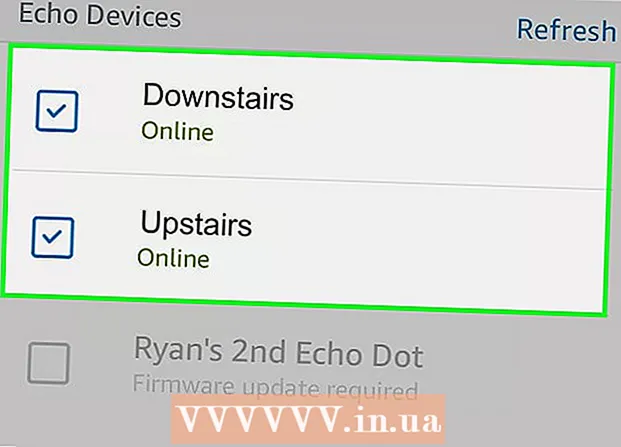Հեղինակ:
Randy Alexander
Ստեղծման Ամսաթիվը:
2 Ապրիլ 2021
Թարմացման Ամսաթիվը:
1 Հուլիս 2024

Բովանդակություն
Այս wikiHow- ը ձեզ սովորեցնում է, թե ինչպես ստեղծել Minecraft անվճար սերվեր: Կան բազմաթիվ Minecraft սերվերներ, որոնք սպասարկում են ծառայություններ, որոնց կարող եք բաժանորդագրվել: Minehut- ը մի շարք ծառայություններից մեկն է, որը թույլ է տալիս օգտվողներին անվճար հյուրընկալել Minecraft սերվերները: Նշենք, որ Minehut սերվերն աշխատում է միայն Minecraft: Java Edition- ի հետ: Այս հոդվածը ձեզ կօգնի, թե ինչպես ստեղծել Minecraft անվճար սերվեր Minehut- ի միջոցով:
Քայլեր
4-րդ մասի 1-ը. Ստեղծեք Minehut հաշիվ
Մուտք https://minehut.com/ օգտագործելով ձեր համակարգչի վեբ զննարկիչը: Minehut- ը Minecraft սերվերների հոստինգի բազմաթիվ ծառայություններից մեկն է: Այս կայքը դյուրին է օգտագործման համար, դրա վրա դրված ծառայություններից մեկը, որը թույլ է տալիս անվճար հյուրընկալել Minecraft սերվերներ: Minehut- ը թույլ է տալիս օգտվողներին ընդունել 2 Minecraft սերվեր անվճար և մինչև 10 նվագարկիչ: Դուք կարող եք վարկեր գնել, եթե ցանկանում եք թույլ տալ ավելի քան 10 նվագարկիչ կամ 2 սերվեր: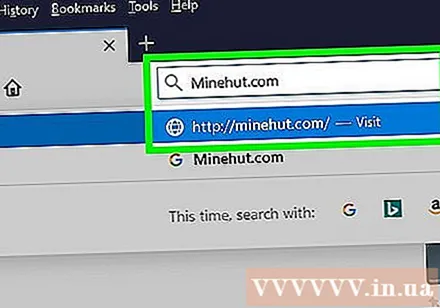
- Կամ, դուք կարող եք անվճար անցկացնել Minecraft սերվերներ ձեր համակարգչում, այս մեթոդը վերաբերում է Minecraft- ի բոլոր տարբերակներին: Նշում. Տեղադրման գործընթացը համեմատաբար բարդ է ՝ օգտագործելով շատ RAM և ինտերնետ թողունակություն (բացի խաղեր խաղալու և համակարգչի գործավար համակարգը գործարկելու համար անհրաժեշտ ռեսուրսներից):
- Minehut սերվերն աշխատում է միայն Minecraft: Java Edition- ի հետ: Եթե ցանկանում եք ստեղծել սերվեր Minecraft տարբերակի համար ՝ Windows 10 / բջջային սարք / խաղային վահանակ, կարող եք անցնել Realms- ի կամ Aternos- ի հետ: Բացի այդ, ձեր համակարգչում կարող եք նաև հյուրընկալել Minecraft սերվերներ: Սերվերային ծրագիր Minecraft- ի համար. Bedrock Edition- ը կարելի է ներբեռնել այստեղ https://www.minecraft.net/en-us/download/server/bedrock/
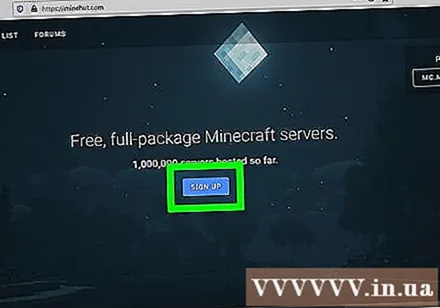
Սեղմել Գրանցվել (Գրանցում). Այս կոճակը կանաչ է և էջի մեջտեղում:- Եթե արդեն ունեք Minehut հաշիվ, կտտացրեք Մուտք գործեք վերևի աջ անկյունում և մուտք գործեք ձեր Minehut հաշվի հետ կապված էլփոստի հասցեով և գաղտնաբառով ՝ կառավարման վահանակի վահանակ մուտք գործելու համար:
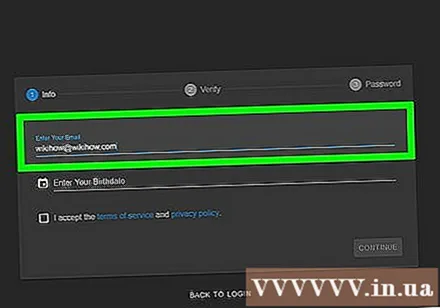
Մուտքագրեք ձեր էլ. փոստի հասցեն. Մուտքագրեք ձեր օգտագործած էլփոստի հասցեն «Մուտքագրեք ձեր էլ. Փոստը» տեքստային դաշտում: Սա առաջին տողն է էջի վերևում:- Նշում. Սա պետք է լինի այն էլ. Փոստի հասցեն, որին դուք մուտք ունեք, քանի որ դուք պետք է մուտք գործեք ՝ այս տեղեկատվությունն այժմ հաստատելու համար:

Մուտքագրեք ձեր ծննդյան ամսաթիվը: Birthdayննդյան օրը մուտքագրելու համար կտտացրեք էջի երկրորդ տողին: Բացվող ցանկից կտտացրեք ձեր ծննդյան տարեթվին: Դրանից հետո ընտրեք ամսաթիվը, որը հայտնվում է օրացույցից:
Ձևի ներքևում կտտացրեք վանդակը: Սա ապահովելու համար, որ դուք ընդունում եք Minehut- ի օգտագործման պայմանները և գաղտնիության քաղաքականությունը: Երկու քաղաքականությունները կարող եք կարդալ ՝ կտտացնելով ձևի ներքևի նախադասության կապույտ տեքստին:
Սեղմել tiếp tục (Շարունակեք) ձևի ներքևի աջ անկյունում: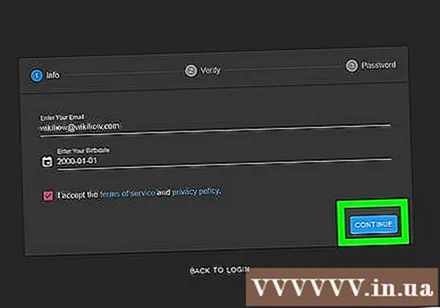
Հաստատեք էլ. Փոստի հասցեն: Բացեք ձեր մուտքի արկղը և փնտրեք Minehut հաշվի հաստատման էլփոստը: Ձեզ կարող է անհրաժեշտ լինել նայել Spam կամ Junk պանակում: Հայտնաբերելուց հետո կատարեք հետևյալ քայլերը ՝ ձեր էլ.փոստի հասցեն հաստատելու համար.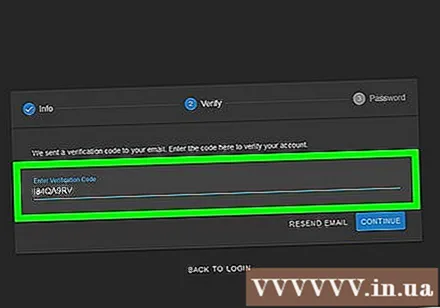
- Բացեք էլփոստի հասցեի մուտքի արկղը:
- Կտտացրեք էլ Minehut հաշվի հաստատում գալիս է «ինֆոյից»:
- Փոստի մարմնում գտեք 8 նիշանոց կոդ:
- Minehut կայքում «Հաստատեք» տեքստի դաշտում մուտքագրեք 8 նիշանոց ծածկագիր:
Սեղմել tiếp tục. Կստացվի ստուգման կոդ, և եթե ճիշտ է, գաղտնաբառերի ստեղծման էջը կհայտնվի:
Ստեղծել Գաղտնաբառ. «Ընտրեք գաղտնաբառ» տեքստային դաշտում ընտրեք այն գաղտնաբառը, որը ցանկանում եք տեղադրել: Դրանից հետո երկրորդ տողում կրկին մուտքագրեք ճիշտ գաղտնաբառ ՝ այն հաստատելու համար:
Սեղմել tiếp tục. Minehut հաշիվը կստեղծվի, և դուք կանցնեք սերվերի ստեղծման էջ: գովազդ
4-րդ մաս 2-րդ. Սերվերի կարգավորում
Մուտքագրեք սերվերի անունը: Մուտքագրեք հյուրընկալողի տիրույթի անվան պարզ անուն էջի միջի տեքստի դաշտում:
- Հոստի անունը չպետք է լինի ավելի քան 10 նիշ:
- Հոստինների անունները չեն կարող պարունակել հատուկ նիշեր կամ տարածքներ:
Սեղմել Ստեղծել (Ստեղծել): Այս կապույտ կոճակը ներքևի աջ անկյունում է: Սերվերը կստեղծվի, և Կառավարման վահանակը միաժամանակ կհայտնվի:
Սեղմել Ակտիվացնել (Ակտիվացված է): Այս կանաչ կոճակը Կառավարման վահանակում սերվերի պետության աջ կողմում է: Ձեր սերվերը կարող է տևել մինչև մեկ րոպե միանալու բարձր արդյունավետությամբ պաշտպանված DDoS սերվերին: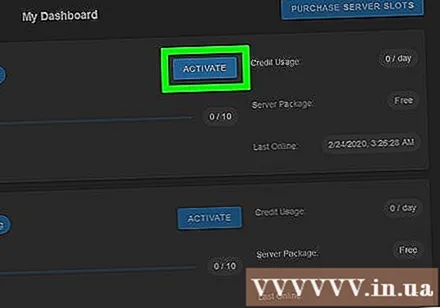
- Եթե կարգաբերման կամ տեղադրման ընթացքում ցանկացած պահի սերվերն անջատված է, կտտացրեք Ակտիվացնել նորից կապվել:
Սեղմել tiếp tục (Շարունակել). Երբ սերվերը տեղափոխվի նոր վայր, «Առցանց» կոճակի կողքին կհայտնվի կանաչ «Շարունակել» կոճակը: գովազդ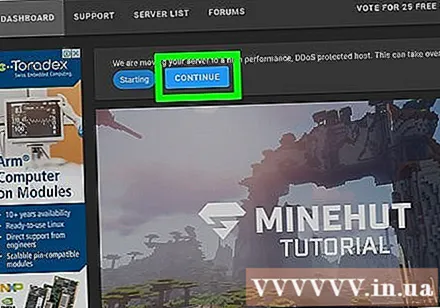
4-րդ մաս 3-րդ. Սերվերի պարամետրերը փոխելը
Որոշեք սերվերի հասցեն: Այս տարբերակը գտնվում է վերևում գտնվող առաջին շրջանակի վերևի ձախ անկյունում: Ընտրանքներից ներքևում կա կապույտ վահանի պատկերակ:
Կանգնեք կամ վերագործարկեք սերվերը: Եթե Ձեզ անհրաժեշտ է դադարեցնել կամ վերագործարկել սերվերը, կտտացրեք կոճակին Կանգ առ կամ Վերսկսել էջի վերեւում `կարմիր: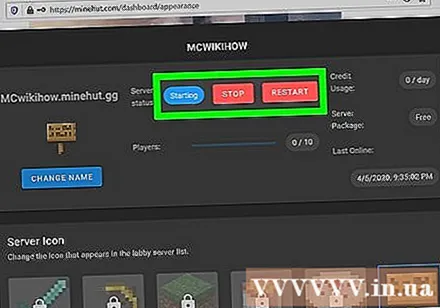
Վերանվանել սերվերը: Սերվերը վերանվանելու համար կտտացրեք կոճակին Փոխել անունը Կանաչ գույնը սերվերի հասցեից ներքև է: Մուտքագրեք սերվերի նոր անուն և կտտացրեք Դիմել (Դիմել):
Փոխեք սերվերի ցուցադրման պարամետրերը: Սերվերի կարգավորումները փոխելու համար կտտացրեք ներդիրին Արտաքին տեսք (Միջերես) վերևում: Օգտագործեք հետևյալ դաշտերը սերվերի ցուցադրման կարգավորումները փոխելու համար.
- Սերվերի հրաման (Սերվերի հրահանգ) - Եթե ցանկանում եք հրամանն ուղարկել սերվերին, մուտքագրեք այն «Սերվերի հրամանը» տողում, ապա կտտացրեք Ուղարկել (Ուղարկել).
- Սերվերի տեսանելիություն (Serուցադրել սերվերները) - Սեղմեք ռադիո կոճակը «Տեսանելի» կամ «Չի տեսանելի» տարբերակի կողքին ՝ հրապարակորեն ընտրելու կամ սերվերը թաքցնելու համար: Դրանից հետո կտտացրեք Թարմացնել (Թարմացնել):
- Սերվեր MOTD (MOTD սերվեր) - էջի ներքևում գտնվող «Server MOTD» տողից ներքև մուտքագրեք սերվերի նկարագրությունը: Դրանից հետո կտտացրեք Թարմացնել.
Փոխեք Կարգավորումների բովանդակությունը: Սերվերի կարգավորումները փոխելու համար կտտացրեք ներդիրին Կարգավորումներ էջի վերևում և կատարել հետևյալը.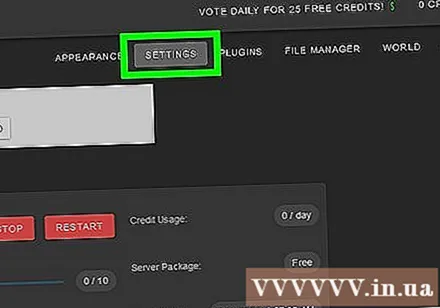
- Max նվագարկիչներ (Նվագարկիչների առավելագույն քանակը) - Կտտացրեք ռադիոյի կոճակին, սերվերի վրա առավելագույն թվով խաղացողների կողքին, ապա կտտացրեք Խնայել (Խնայել): Ձեզ հարկավոր է վարկեր գնել, եթե ցանկանում եք թույլ տալ ավելի քան 10 նվագարկչի:
- Մակարդակի տեսակը (Մակարդակի տեսակը) - Մակարդակի տեսակը փոխելու համար կտտացրեք «Լռելյայն», «Տափակ», «Ամրացված», «Խոշոր բիոմեներ» կողքին գտնվող ռադիոյի կոճակին: կարգավորում), կամ «Անհատականացված»: Այնուհետև կտտացրեք Խնայել.
- Մակարդակի անվանումը (Մակարդակի անուն) - Աշխարհին անուն տալու համար տվյալ դաշտում կարող եք անուն մուտքագրել և կտտացնել Խնայել.
- Գեներատորի կարգավորումներ (Շինարարի պարամետրեր) - Մուտքագրեք տրամադրված տարածքում ձեր նախապես սահմանված մակարդակի գեներատորները և կտտացրեք Խնայել, Մակարդակի տեսակը պետք է դրվի «Տափակ» ՝ նախադրված հարթ աշխարհի հավաքածուի համար և «հարմարեցված» լինի տրված բոլոր պարամետրերի համար:
- Gamemode (Խաղի ռեժիմ) - Խաղի ռեժիմ ընտրելու համար կտտացրեք «Survival», «Creative», «Adventure» կամ «Spectator» կողքին գտնվող ռադիոյի կոճակին: ) ապա կտտացրեք Խնայել.
- Force Gamemode (Խաղի պարտադրման ռեժիմ) - Ընտրված խաղի ռեժիմը սերվերին ստիպելու համար կտտացրեք «Force Gamemode» խորագրի ներքևի անջատիչին և կտտացրեք Խնայել.
- PVP - PVP (Player vs Player) մարտական ռեժիմը միացնելու / անջատելու համար կարող եք սեղմել «PVP» վերնագրի տակ գտնվող անջատիչը և ընտրել Խնայել.
- Հրեշ ձվադրում (Հրեշի ձվադրում) - Կտտացրեք «Հրեշի ձվադրում» վերնագրի տակ գտնվող անջատիչին ՝ հրեշի ձվադրումը միացնելու / անջատելու համար: Դրանից հետո կտտացրեք Խնայել.
- Կենդանիների ձվադրում (Կենդանիներ բուծող) - Կտտացրեք «Կենդանիների ձվադրման» տակ գտնվող անջատիչին ՝ կենդանիների ձվադրումը միացնելու / անջատելու համար: Հետո կտտացնում ես Խնայել.
- Թռիչք (Երթուղիներ) - Կտտացրեք «Թռիչք» բաժնի տակ գտնվող անջատիչին ՝ խաղացողներին սերվերի վրա թռչելը թույլ տալու կամ կանխելու համար: Հետո կտտացնում ես Խնայել.
- Դժվարություն (Բարդություն) - Սերվերում դժվարությունը փոխելու համար կտտացրեք «Խաղաղ», «Հեշտ», «Նորմալ» կամ «Կոշտ» կողքին գտնվող ռադիոյի կոճակին: «Դժվարություն» խորագրի ներքո: Դրանից հետո կտտացրեք Խնայել պահպանել.
- Կոշտ (Շատ դժվար է) - Սեղմեք անջատիչ կոճակը «Hardcore» վերնագրի տակ ՝ սերվերում ծայրահեղ դժվարությունների խաղի ռեժիմը միացնելու կամ անջատելու համար: Հետո կտտացնում ես Խնայել պահպանել.
- Հրամանային բլոկներ (Հրամանի կատարման բլոկ) - կտտացրեք վերնագրի տակ գտնվող անջատիչ կոճակին Հրամանային բլոկներ թույլատրել կամ արգելել հրամանի կատարման բլոկը սերվերում: Դրանից հետո կտտացրեք Խնայել պահպանել.
- Հայտարարեք խաղացողի նվաճումների մասին (Նվագարկչի նվաճումների ծանուցում) - Կտտացրեք «Հայտարարեք նվագարկչի նվաճումները» խորագրի ներքևում գտնվող անջատիչի կոճակին ՝ սերվերում գտնվող այլ նվագարկիչների համար նվաճումների ծանուցման հնարավորությունը միացնելու կամ անջատելու համար: Դրանից հետո կտտացրեք Խնայել պահպանել.
- Նիդեռլանդներ (Underworld) - Կտտացրեք անջատիչի կոճակին «Nether World» խորագրի ներքևում ՝ Hell- ը սերվերի վրա միացնելու կամ անջատելու համար: Դրանից հետո կտտացրեք Խնայել պահպանել.
- Կառուցվածքներ (Կառուցվածքներ) - Կտտացրեք «Կառուցվածքներ» վերնագրի տակ գտնվող անջատիչի կոճակին ՝ սերվերի վրա պատահական սերունդ ստեղծող կառույցները թույլ տալու կամ թույլ չտալու համար: Դրանից հետո կտտացրեք Խնայել պահպանել.
- Ռեսուրսների փաթեթ (Ռեսուրսների փաթեթ) - Եթե ունեք ռեսուրսների փաթեթի URL, մուտքագրեք այն տրված տողում և կտտացրեք Խնայել.
- Ռեսուրսների փաթեթ Hash Ռեսուրսների հաշ փաթեթ ավելացնելու համար տրված տողում մուտքագրեք SHA-1 Hash կոդը և կտտացրեք Խնայել.
- Դիտել հեռավորությունը (Դիտման հեռավորությունները) - Սերվերի դիտման հեռավորությունը մեծացնելու կամ նվազեցնելու համար կտտացրեք և քաշեք «Դիտել հեռավորությունը» խորագրի ներքևում գտնվող սահողը: Դրանից հետո կտտացրեք Խնայել պահպանել.
- Ձվադրման պաշտպանություն (Ձվադրման պաշտպանություն) - Սերվերում ձվադրման պաշտպանության շառավղը մեծացնելու կամ նվազեցնելու համար տվյալ տողում մուտքագրեք 0-ից մեծ կամ հավասար թիվ (ներկայիս լռելյայնը 16 է): Դրանից հետո կտտացրեք Խնայել պահպանել.
Ավելացրեք հավելվածը սերվերին: Եթե ցանկանում եք հավելվածն ավելացնել սերվերին.
- Կտտացրեք քարտին Պլագիններ (Plug-in) վերին աջ անկյունում:
- Ոլորեք ներքև և թերթեք կամ որոնման տողում մուտքագրեք հավելվածի անունը:
- Կտտացրեք հավելվածի անունը:
- Սեղմել Տեղադրեք Plugin- ը (Plug-in տեղադրում):
Կառավարեք սերվերի ֆայլերը (միայն առաջադեմ օգտվողներ): Եթե ցանկանում եք փոփոխություններ կատարել ձեր սերվերի ֆայլերում, կատարեք հետևյալը.
- Կտտացրեք քարտին Ֆայլերի կառավարիչ (Ֆայլի կառավարիչ) վերին աջ անկյունում:
- Clickուցակից կտտացրեք այն ֆայլին, որը ցանկանում եք խմբագրել: Դրանից հետո կտտացրեք Խնայել ֆայլը պահպանելու համար:
- Կտտացրեք ամպի պատկերակին ՝ ձեր համակարգչից ֆայլեր վերբեռնելու համար:
- Կտտացրեք էջի պատկերակին ՝ նոր ֆայլ ստեղծելու համար:
Փոխեք աշխարհի կարգավորումները: Ձեր աշխարհի կարգավորումները փոխելու համար կտտացրեք ներդիրին Համաշխարհային վերին աջ անկյունում և օգտագործեք հետևյալ ընտրանքները.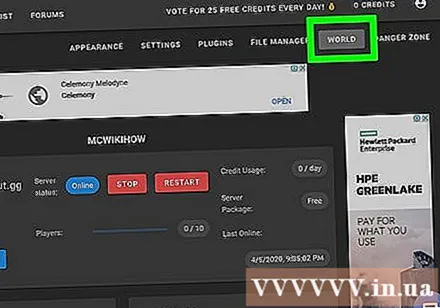
- Փրկեք աշխարհը (Փրկեք աշխարհը) - Սեղմեք Փրկեք աշխարհը աշխարհն ակնթարթորեն պահպանել սերվերում:
- Վերագործարկեք աշխարհը (Վերագործարկեք աշխարհը) - Կտտացրեք Վերագործարկեք աշխարհը ջնջել և վերականգնել աշխարհը սերվերում:
- Համաշխարհային սերունդ (Համաշխարհային կոորդինատ) - Համաշխարհային կոորդինատը փոխելու համար մուտքագրեք ձեր ընտրած կոորդինատների քանակը «Համաշխարհային սերունդ» խորագրի ներքևի տողում, ապա կտտացրեք Թարմացնել
- Վերբեռնեք աշխարհը (Աշխարհի վերբեռնում) - Աշխարհը սերվեր վերբեռնելու համար անհրաժեշտ է աշխարհի տվյալները պահել zip ֆայլում: Կտտացրեք «Վերբեռնման աշխարհ» խորագրի ներքո գտնվող թուղթակալների պատկերակին և ընտրեք ձեր փրկած աշխարհը պարունակող zip ֆայլը, այնուհետև կտտացրեք Բաց (Բաց): Հետո կտտացնում ես Վերբեռնել վերբեռնելու համար:
Մուտք գործեք «Վտանգի գոտի» պարամետր: Վտանգի գոտու պարամետրը պարունակում է մի քանի արտակարգ միջոցներ, որոնք կարող եք ձեռնարկել: Վտանգ գոտու կարգավորումները մուտք գործելու համար կտտացրեք ներդիրին Վտանգի գոտի վերին աջ անկյունում: Դրանից հետո անցեք հետևյալ կերպ.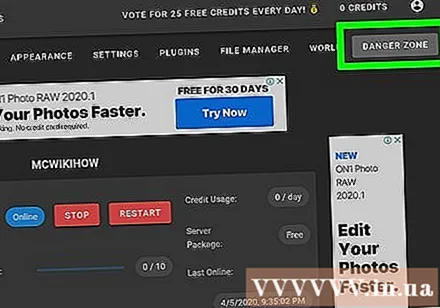
- Պարտադրել ձմեռային սերվերը (Ստիպեք սերվերին ձմեռել) - Սերվերին ստիպելու ձմեռել, սեղմեք կոճակը Ձմեռել ուժը կարմիրով «Ստիպված ձմեռել սերվերը» խորագրի ներքո է:
- Վերագործարկեք սերվերը - Սերվերը վերականգնելու համար կտտացրեք կոճակին Վերագործարկեք սերվերը կարմիրով գտնվում է «Վերականգնել սերվերը» վերնագրի տակ.
- Նորոգել ֆայլերը (Ֆայլի նորոգում) - Ապականված ֆայլը շտկելու համար, որն առաջացրեց սերվերի անսարքությունը, հարկավոր է սեղմել կոճակը Նորոգել ֆայլերը կարմիրով գտնվում է «Վերականգնել ֆայլերը» խորագրի ներքո:
4-րդ մաս 4-րդ. Միացում սերվերին
Թողեք սերվերի վահանակը բաց: Այդ կերպ Դուք կկարողանաք արագորեն կարգավորել սերվերը ՝ նվազագույնի հասցնելով Minecraft պատուհանը և առավելագույնի հասցնելով զննարկչի պատուհանը: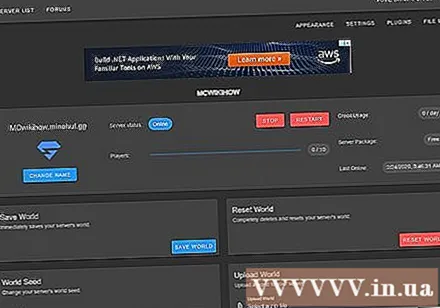
Բացեք Minecraft- ը: Minecraft: Java Edition- ն ունի խոտի բլոկի պատկերակ: Սեղմեք այս պատկերակի վրա ՝ Minecraft գործարկիչը բացելու համար: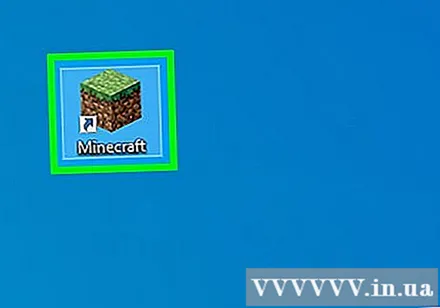
Կտտացրեք կոճակը Խաղալ Գրինը Minecraft Launcher- ում է: Minecraft- ը կսկսի գործարկել:
Սեղմել Մուլտի խաղացող (Multiplayer): Այս տարբերակը գտնվում է Minecraft վերնագրի էջի կենտրոնի մոտ:
Սեղմել Ուղիղ միացում (Ուղիղ միացում): Այս տարբերակը գտնվում է էջի կենտրոնում ՝ բազմախաղաց ընտրացանկի ներքևում: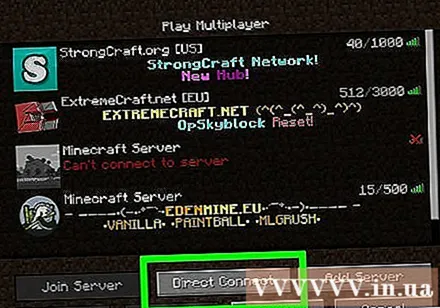
Մուտքագրեք սերվերի հասցեն: Մուտքագրեք ձեր սերվերի հասցեն էջի կենտրոնում ցուցադրվող «Միացեք» խորագրի կողքին գտնվող վանդակում:
Սեղմել Միացեք սերվերին (Միացեք սերվերին): Այս տարբերակը էջի ներքևում է: Դուք կսկսեք միանալ սերվերին և դրանում մտնել աշխարհ: գովազդ